Bienvenue
Bienvenue dans l’univers Dell
Mon compte
- Passer des commandes rapidement et facilement
- Afficher les commandes et suivre l’état de votre expédition
- Profitez de récompenses et de remises réservées aux membres
- Créez et accédez à une liste de vos produits
- Gérer vos sites, vos produits et vos contacts au niveau des produits Dell EMC à l’aide de la rubrique Gestion des informations de l’entreprise.
Numéro d’article: 000137111
Le nom de l’ordinateur s’affiche sous la forme Desktop-XXXXXX sur les systèmes Dell livrés avec Windows 10
Résumé: Cet article décrit les étapes à suivre pour modifier le nom de l’ordinateur sur un système Dell s’il affiche Bureau-XXXXXX.
Contenu de l’article
Symptômes
Aucune information sur les symptômes
Cause
Aucune information sur la cause
Résolution
Le nom de l’ordinateur s’affiche sous la forme Desktop-XXXXXX
Vous remarquerez peut-être que votre système Windows 10 porte le nom « Bureau-XXXXXX » sur les ordinateurs de bureau et les ordinateurs portables. (XXXXXX = n’importe quelle combinaison de sept lettres ou chiffres)
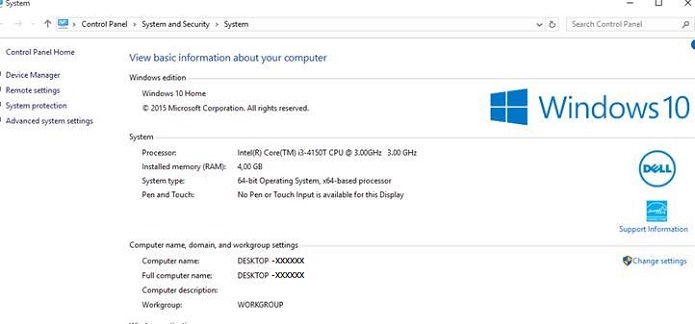
Comment modifier le nom de l’ordinateur
Vous disposez de plusieurs options qui vous permettent de modifier le nom de l’ordinateur d’un système Windows 10.
Dans le menu Démarrer
- Cliquez/appuyez sur Paramètres dans le menu Démarrer. La fenêtre Paramètres s’ouvre.
- Cliquez/appuyez sur l’icône Système (en haut à gauche).
- Cliquez/appuyez sur À propos de en bas du menu de gauche.
- Cliquez/appuyez ensuite sur le bouton Renommer ce PC.
- Dans la fenêtre Renommer votre PC, saisissez le nouveau nom dans la zone, puis cliquez/appuyez sur Suivant et sur le bouton Redémarrer maintenant.
Menu Desktop Mode
- Saisissez sysdm.cpl dans la zone de recherche , puis appuyez sur la touche Entrée pour ouvrir la fenêtre Propriétés système .
- Cliquez sur le bouton Modifier.
- Dans la fenêtre Computer Name/Domain Changes, saisissez le nouveau nom d’ordinateur dans la zone Computer Name , puis cliquez sur OK , puis sur Yes pour redémarrer le système.
Pour toute question sur cet article, contactez le support technique Dell.
Propriétés de l’article
Produit concerné
Desktops & All-in-Ones, Laptops, Rugged Laptops
Dernière date de publication
04 juin 2024
Version
4
Type d’article
Solution